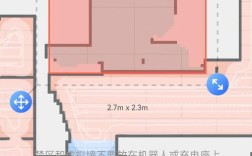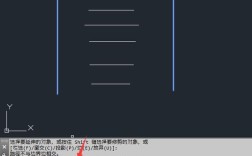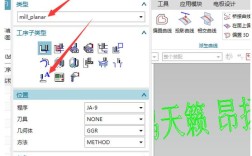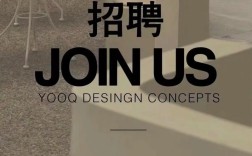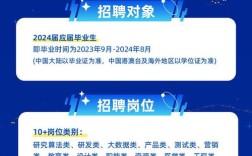CAD二维多段线命令是AutoCAD中非常基础且功能强大的绘图工具,它允许用户创建由直线段和圆弧段组成的单一对象,这些对象可以具有不同的宽度、线型等特性,广泛应用于绘制建筑平面图、机械零件轮廓、道路中心线等场景,与单独绘制多条直线不同,多段线作为一个整体对象,便于后续的编辑、修改和属性管理,其灵活性和高效性使其成为CAD用户必须掌握的核心命令之一。
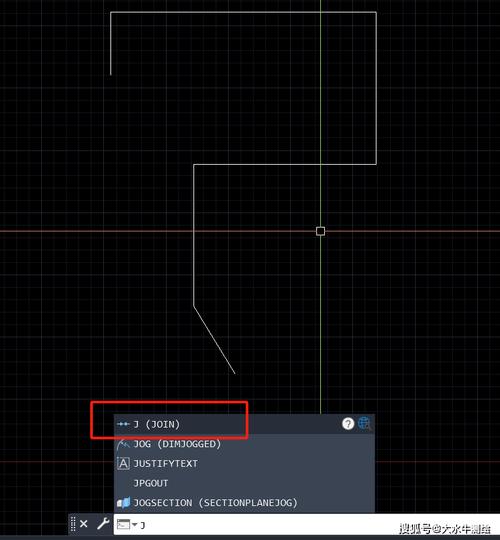
要使用多段线命令,用户可以通过多种方式启动:在命令行输入“PL”或“POLYLINE”后按回车键,或在“绘图”工具栏中点击“多段线”图标(通常显示为带有圆弧和直线的箭头符号),启动命令后,AutoCAD会提示用户指定多段线的起点,此时可以在绘图区点击确定起点,或输入坐标值精确定位,起点确定后,命令行会显示当前选项,包括“圆弧”、“闭合”、“半宽”、“长度”、“放弃”和“宽度”等,用户可根据需求选择不同选项来绘制符合要求的多段线。
在绘制直线段时,默认状态下多段线命令会连续绘制直线,用户只需指定下一个点即可,每段直线都是多段线的一部分,若需要切换为圆弧段,可输入“A”选择“圆弧”选项,此时命令行会切换为圆弧绘制模式,提示用户指定圆弧的端点或选择“角度、圆心、方向、半宽、直线、半径、第二个点、放弃、宽度”等子选项,选择“半径”后可输入半径值绘制指定半径的圆弧,选择“直线”选项则可返回直线绘制模式,这种直线与圆弧的灵活切换,使得多段线能够适应各种复杂轮廓的绘制需求。
宽度设置是多段线的特色功能之一,通过“宽度”选项,用户可以为多段线的不同线段设置起始宽度和结束宽度,若起始宽度和结束宽度相同,则绘制等宽多段线;若不同,则绘制渐变宽度的多段线,常用于绘制箭头、带宽度的道路或装饰性线条,绘制一个箭头时,可先设置起始宽度为0.2mm,结束宽度为2mm,然后绘制一小段直线,即可形成箭头的尖端。“半宽”选项允许用户通过设置线段的一半宽度来定义整体宽度,操作逻辑与“宽度”选项类似,只是输入值为实际宽度的一半。
在绘制过程中,若需要闭合多段线,可选择“闭合”选项,系统会自动从当前点绘制一条直线或多段线到起点,形成封闭图形,这在绘制多边形或封闭轮廓时非常实用,若绘制过程中出现错误,可使用“放弃”选项撤销上一步操作,避免重新开始,对于需要精确控制长度的线段,可选择“长度”选项,输入长度值后,系统会以当前方向绘制指定长度的直线段。

多段线绘制完成后,还可以通过编辑命令进行修改,如使用“编辑多段线”(PEDIT)命令可以合并多条多段线、调整顶点、修改宽度、将多段线转换为样条曲线等,多段线还可以与其他对象(如直线、圆弧)通过“合并”命令转换为单一多段线,方便统一管理,需要注意的是,多段线一旦绘制完成,其整体特性(如线宽、线型)会统一显示,但不同线段的宽度、圆弧半径等参数仍可独立编辑,这体现了多段线在灵活性与整体性之间的平衡。
以下为多段线命令常用选项及功能说明表:
| 选项名称 | 命令行输入 | 功能说明 |
|---|---|---|
| 圆弧 | A | 切换到圆弧绘制模式,可绘制圆弧线段 |
| 闭合 | C | 闭合多段线,连接起点与当前点 |
| 半宽 | H | 设置线段的一半宽度,起始与结束半宽可不同 |
| 长度 | L | 绘制指定长度的直线段,方向与上一线段相同 |
| 放弃 | U | 撤销上一步操作,可连续使用 |
| 宽度 | W | 设置线段的起始与结束宽度,支持渐变宽度 |
在实际应用中,多段线命令的优势尤为明显,在绘制建筑墙体时,可通过设置多段线宽度为墙厚,一次性绘制出带宽度的墙体轮廓,避免分别绘制两条再进行填充;在绘制机械零件的键槽时,利用多段线的直线与圆弧切换功能,可快速完成复杂轮廓的绘制;在制作地形图时,多段线的宽度变化可用于表示不同区域的边界特征,这些应用场景充分展示了多段线命令在工程绘图中的实用价值。
多段线命令也存在一些使用注意事项,多段线的顶点数量过多可能导致文件体积增大,影响软件运行速度,此时可适当简化顶点或使用样条曲线替代,多段线的宽度仅在模型空间中显示,在布局空间或打印时需确保线宽设置正确,否则可能显示为细线,当多段线被分解(EXPLODE命令)后,会失去其整体特性,转换为单独的直线和圆弧对象,编辑时需注意这一点。
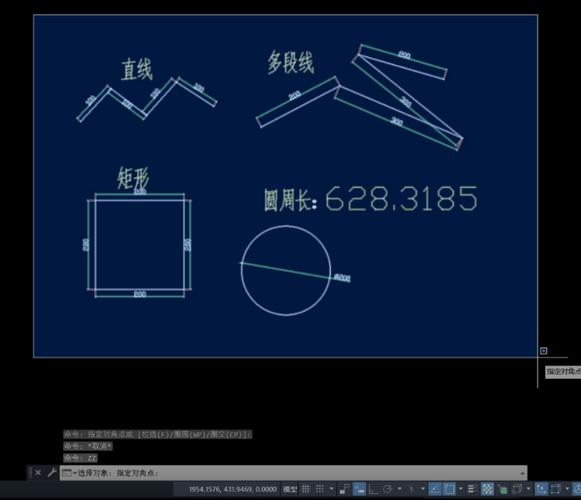
相关问答FAQs:
Q1:如何将已有的多条直线或圆弧合并为一条多段线?
A1:首先确保所有对象端点准确重合,然后在命令行输入“PEDIT”命令,选择其中一条直线作为“多段线”对象(若不是多段线,需先选择“是”将其转换为多段线),接着选择“合并”选项,框选所有需要合并的直线或圆弧,按回车键即可将其合并为一条多段线,注意,合并的对象必须首尾相连或部分重合,否则无法成功合并。
Q2:为什么我绘制的多段线线宽在打印时没有显示?
A2:多段线线宽在打印时不显示通常有两个原因:一是未在打印样式表中启用线宽打印,需在“打印”对话框的“打印样式表”中选择相应的.ctb或.stb文件,并勾选“打印线宽”选项;二是多段线的宽度设置为0,默认情况下宽度为0的多段线会以打印样式设置的线宽打印,而非实际宽度,需通过“PEDIT”命令或“特性”选项板修改线宽值。